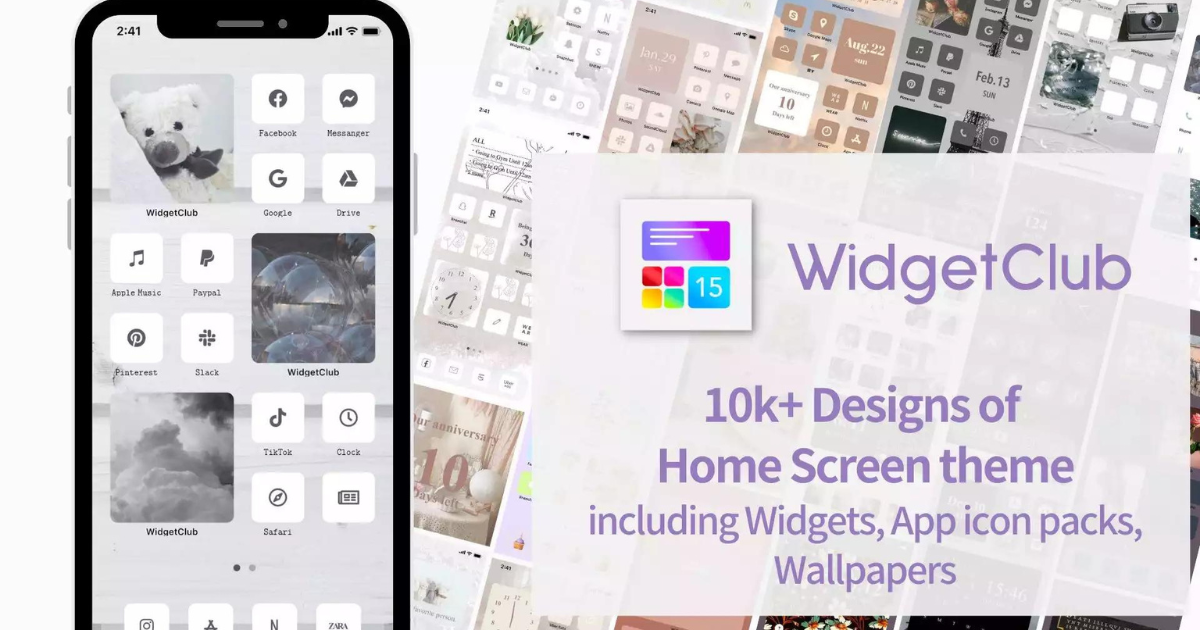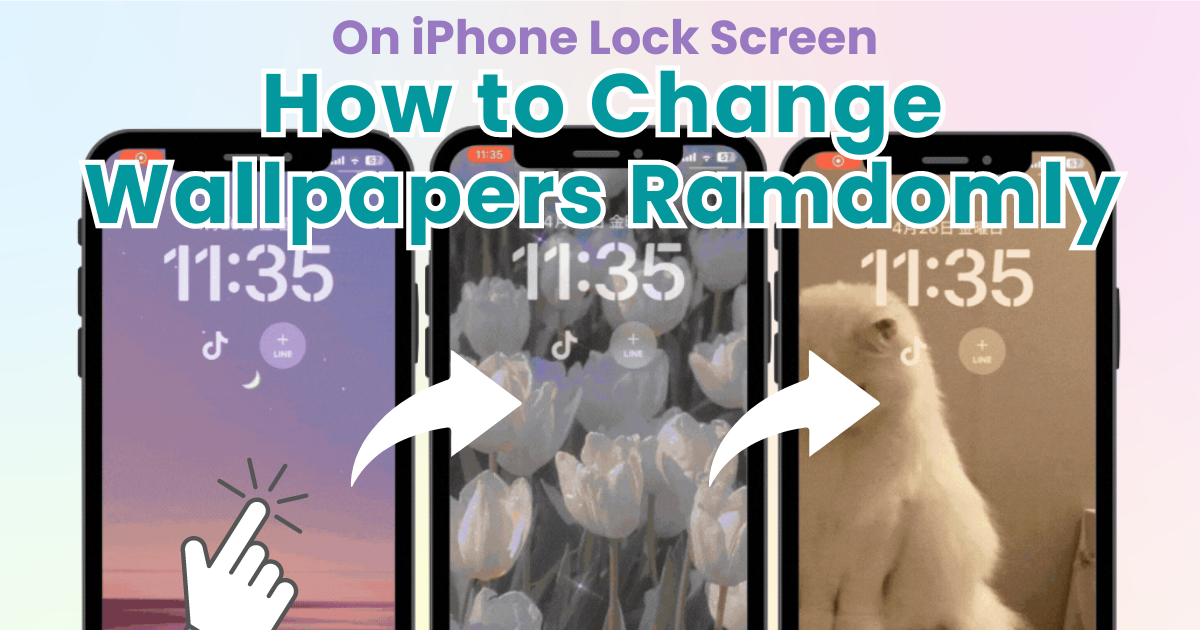
spis treści

Potrzebujesz dedykowanej aplikacji, aby stylowo dostosować ekran główny! To jest ostateczna wersja aplikacji do ubierania się, która zawiera wszystkie materiały do ubierania się!
Ekran blokady iPhone'a można ustawić tak, aby zmieniał tapety losowo . Możesz również wybrać, kiedy tapeta się zmieni, co pozwoli Ci cieszyć się ulubionymi obrazami.
W tym artykule pokażemy, jak ustawić ekran blokady iPhone'a, aby zmieniał tapety losowo za każdym razem, gdy go otwierasz! Nawet jeśli się poddałeś, bo nie wiedziałeś, jak to skonfigurować, jest to proste , więc sprawdź to.
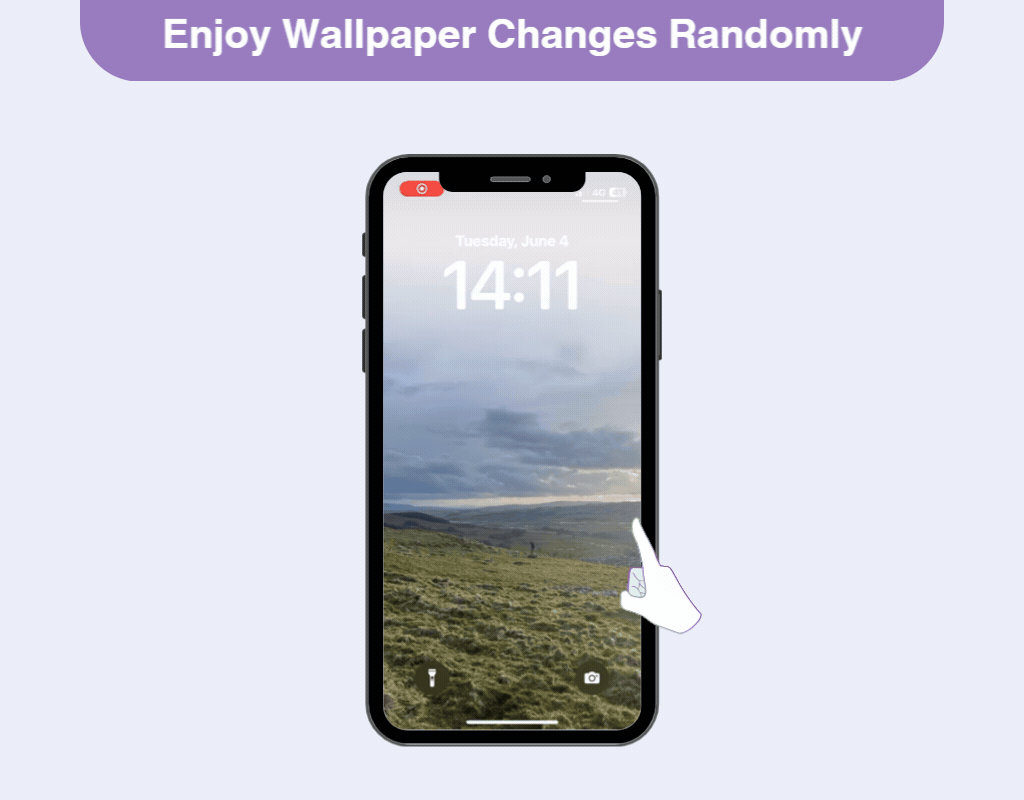
Polecamy tę opcję osobom, które mają wiele obrazów i chcą je ustawić jako tapetę na ekranie blokady iPhone'a lub tym, którym znudziła się ta sama tapeta.
Utwórz ekran blokady iPhone'a, który za każdym razem będzie zmieniał Twoją ulubioną tapetę i ciesz się niepowtarzalnym ekranem blokady .
Możliwość zmiany tapety ekranu blokady przy każdym jego otwarciu stała się możliwa dzięki systemowi iOS 16.Najnowszy system iOS 17 również pozwala na takie same ustawienia!
1. Wyświetl ekran blokady i przytrzymaj ekran.
2. Kliknij przycisk „+”
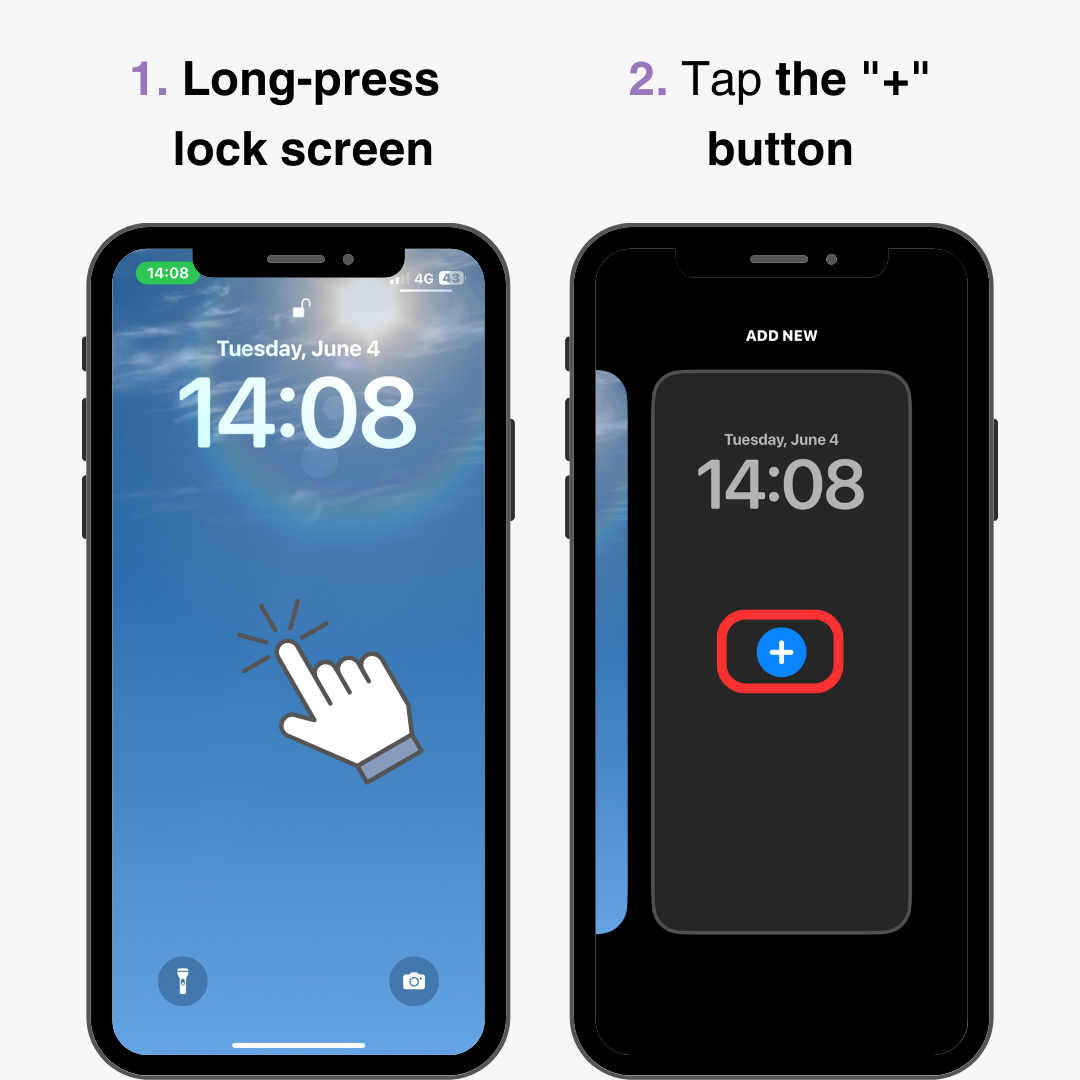
3. Przewiń w dół i wybierz „Photo Shuffle”
4. Jeśli chcesz użyć tylko wybranych zdjęć, wybierz „Album” i wybierz folder albumu. (Zaleca się, aby wstępnie uporządkować obrazy, które chcesz wyświetlić na ekranie blokady, w folderze albumu!)
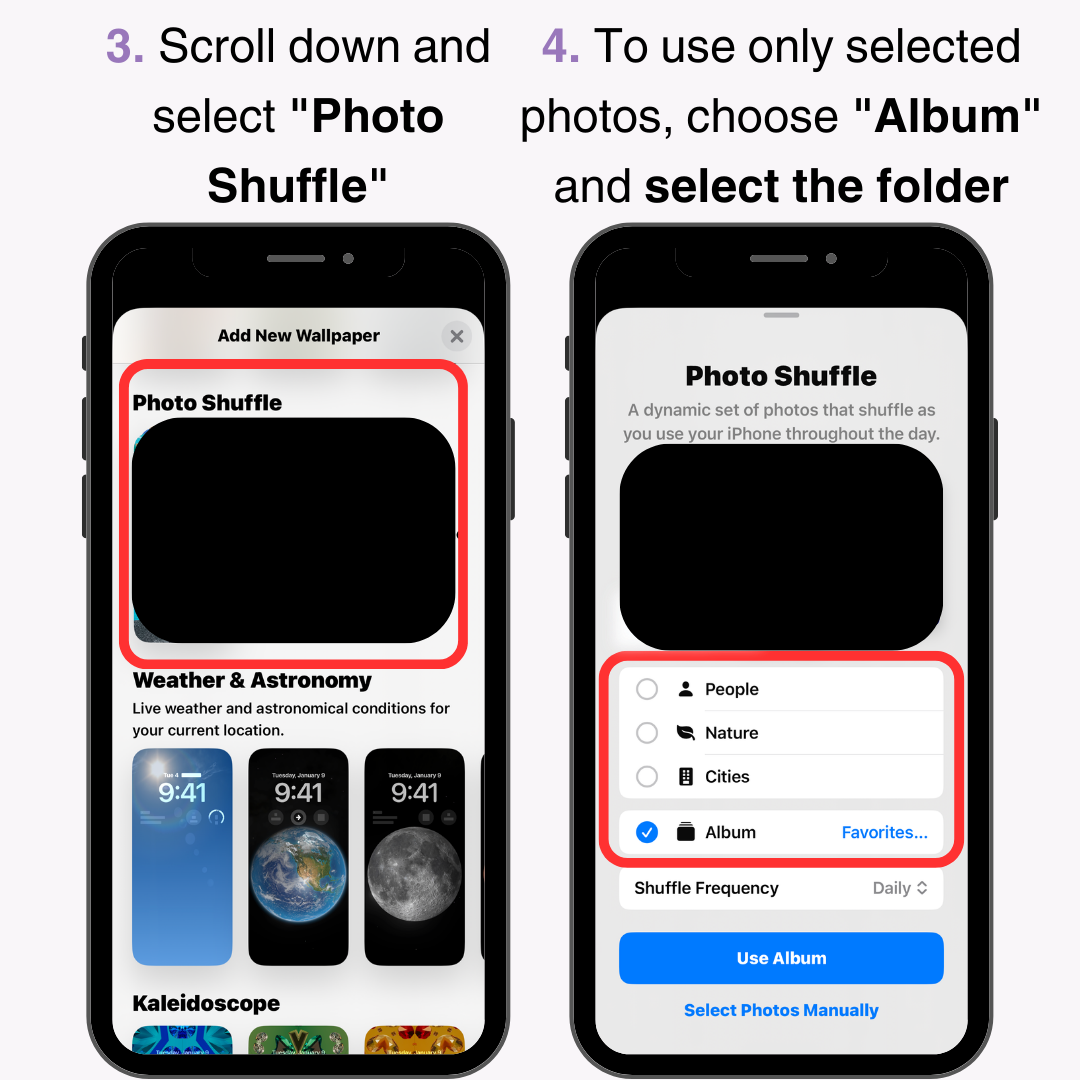
5. Wybierz częstotliwość odtwarzania losowego (Po dotknięciu/Po zablokowaniu/Co godzinę/Co dzień)
6. Wybierz „Użyj albumu” lub „Wybierz zdjęcia ręcznie”
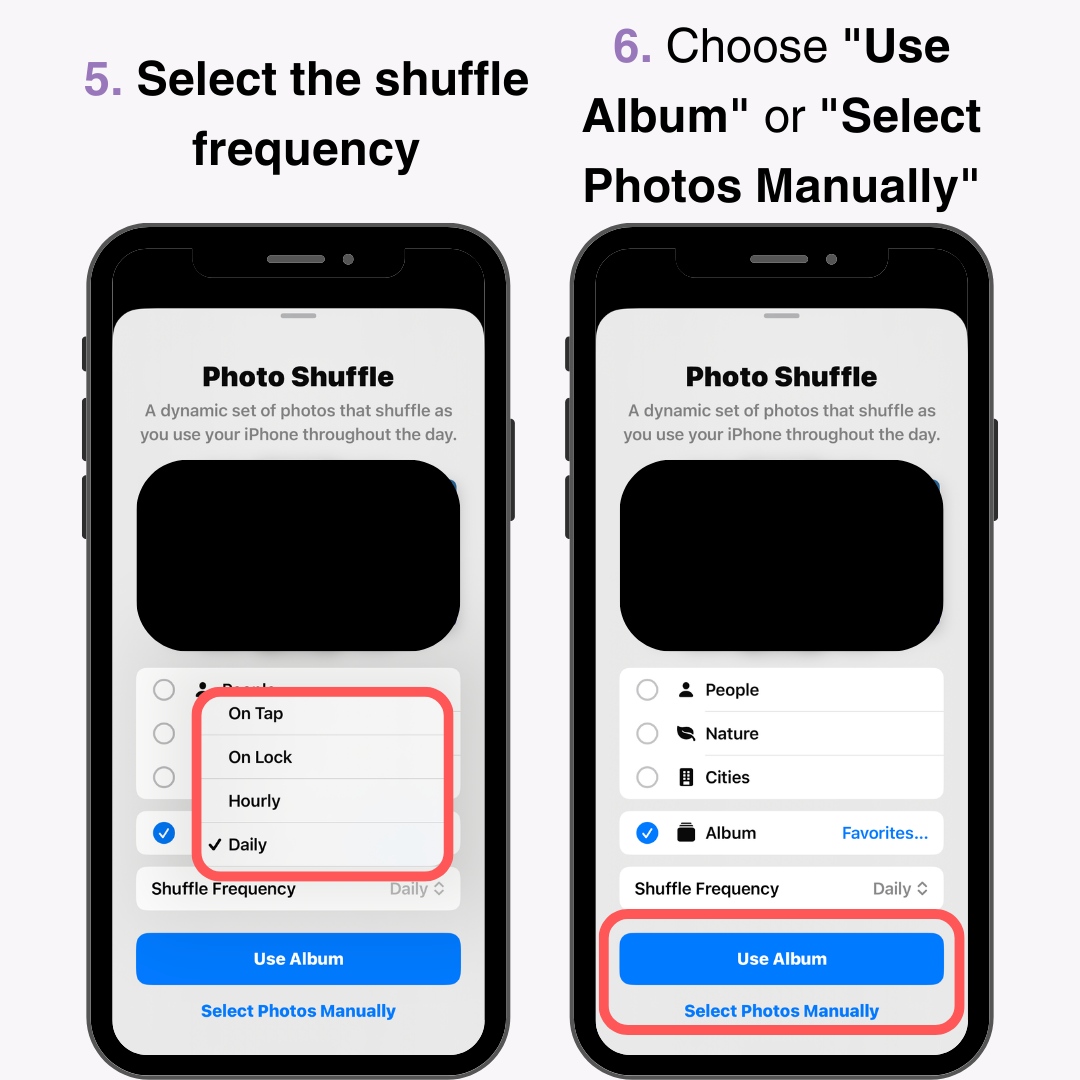
7. Wybierz „Dodaj” w prawym górnym rogu i dotknij utworzonego ekranu blokady , aby zakończyć konfigurację. Możesz wybrać do 50 obrazów
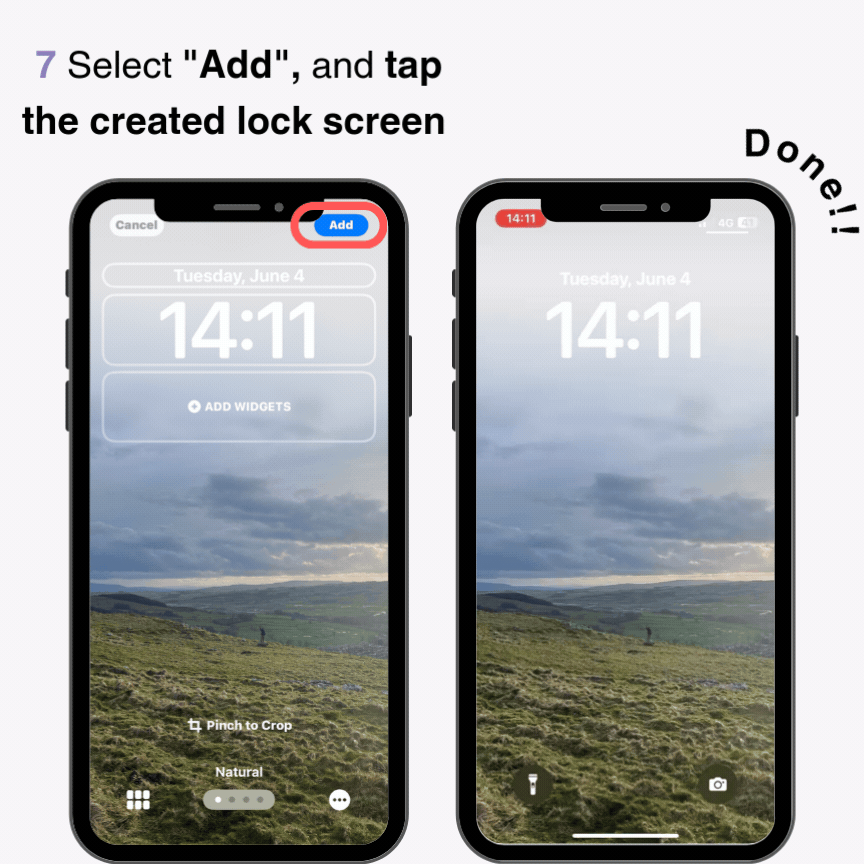
Zaleca się, aby zdjęcia, które chcesz ustawić na ekranie blokady, uporządkować w albumie lub oznaczyć je jako ulubione z wyprzedzeniem , aby zaoszczędzić czas podczas ich ustawiania.
Możesz utworzyć wiele wzorów dla ekranu blokady iPhone'a i możesz je kategoryzować według motywu lub wydarzenia . Na przykład wspomnienia wydarzeń, ulubione obrazy, zdjęcia z partnerem lub przyjaciółmi, zdjęcia wzrostu dziecka i wiele więcej!
Dlaczego nie zmienić ekranu blokady w zależności od dnia lub nastroju♡?
Jeśli nie możesz ustawić opcji losowej, sprawdź następujące kwestie:
Jeśli nie możesz ustawić tego tak, jak opisano powyżej, upewnij się, że Twój iPhone jest zaktualizowany do najnowszej wersji . Jeśli nie jest to iOS 17, możesz nie być w stanie ustawić tego poprawnie.
Uruchom ponownie iPhone'a i spróbuj ponownie
Możesz wybrać jedną z czterech opcji losowego czasu wyświetlania ekranu blokady iPhone'a:
・Na kranie
・Na blokadzie
·Cogodzinny
·Codziennie
Jeśli chcesz cieszyć się wieloma obrazami, zaleca się ustawienie „On Tap” lub „On Lock”. Na przykład ustawienie „On Tap” pozwala zmienić obraz po prostu dotykając ekranu blokady, dzięki czemu możesz cieszyć się ulubionymi obrazami, nawet nie otwierając aplikacji do zdjęć.
Jeśli chcesz starannie wybrać i cieszyć się specjalnymi lub ulubionymi obrazami, ustawienie „Co godzinę” lub „Co dzień” jest dobre. Ciesz się ulubioną tapetą na ekranie blokady w preferowanym czasie !
Czy kiedykolwiek miałeś problem ze znalezieniem ulubionej tapety na ekran blokady iPhone'a? WidgetClub oferuje stylowe i urocze tapety do pobrania za darmo! Istnieje wiele wariantów, krajobrazów, zdjęć, ilustracji i nie tylko. Możesz wyszukiwać według popularnych wzorów i kolorów, więc na pewno znajdziesz swoją ulubioną tapetę.
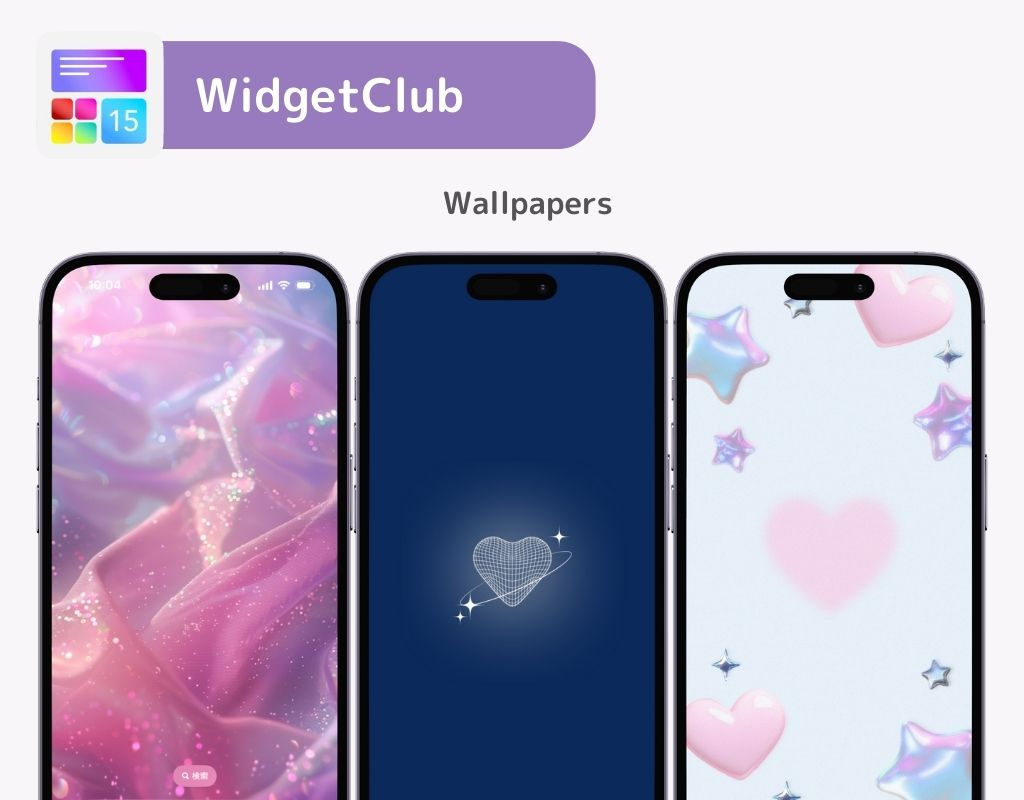
Dzięki WidgetClub możesz łatwo tworzyć ruchome ekrany blokady👇
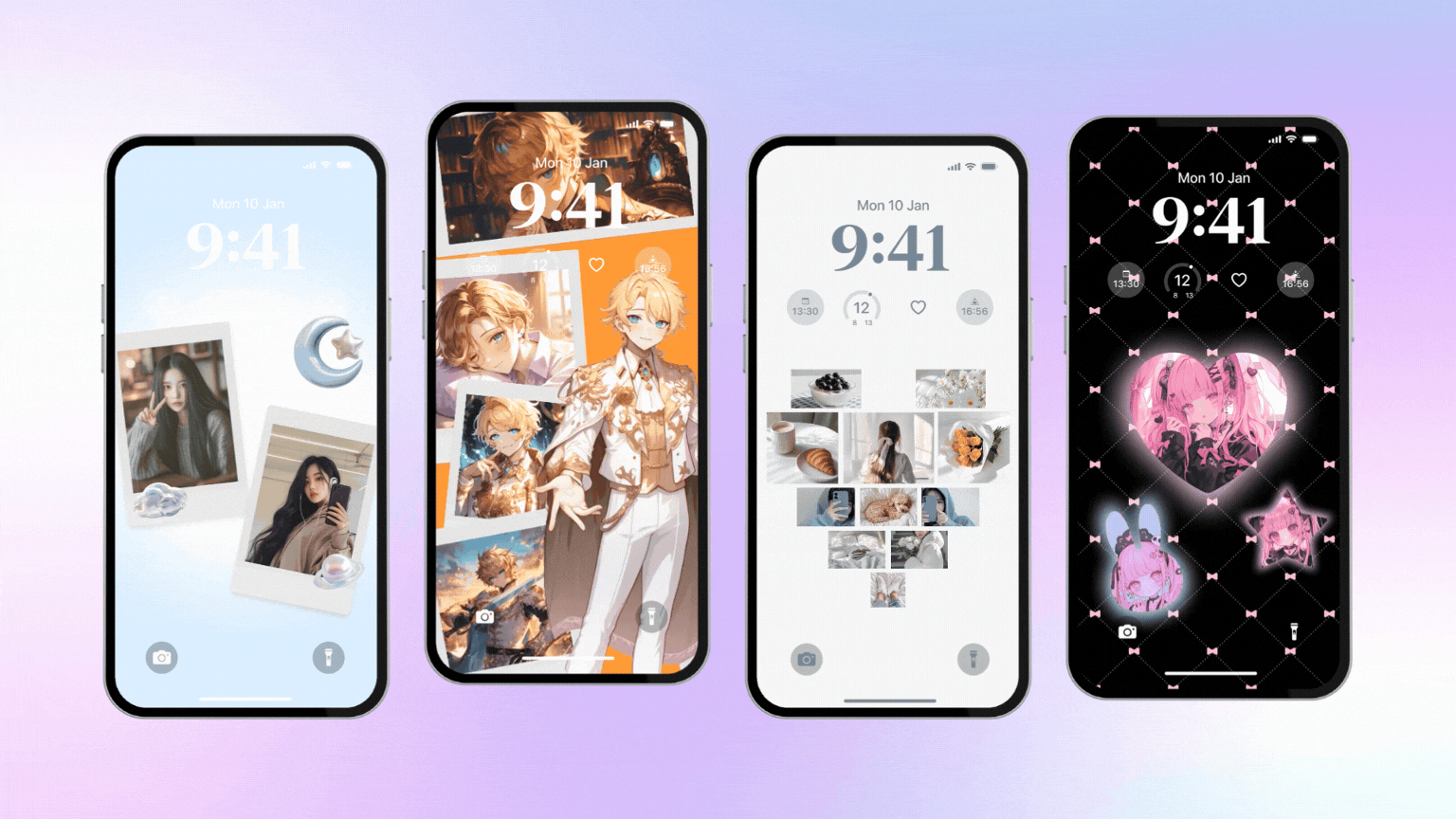
Jak ustawić tę ruchomą tapetę, możesz sprawdzić w poniższym artykule.
Możesz również dostosować swój ekran główny! Jest tak wiele szablonów, a także możesz stworzyć oryginalny. Możliwość korzystania z wielu treści za darmo! Dlaczego nie spróbować?